电脑搜不到bow蓝牙键盘 蓝牙键盘无法连接win10系统怎么办
更新时间:2023-09-09 12:55:15作者:jiang
电脑搜不到bow蓝牙键盘,近年来随着科技的不断进步和智能设备的普及,蓝牙键盘作为一种便携式的输入设备,受到了越来越多人的喜爱,然而有时我们可能会遇到一些问题,比如电脑无法搜到连接的蓝牙键盘,或是蓝牙键盘无法连接到Windows 10系统。面对这样的困扰,我们应该如何解决呢?本文将为大家介绍一些解决方法,帮助大家快速解决蓝牙键盘连接问题。
具体方法:
1、打开蓝牙键盘,并开启平板电脑的蓝牙设备管理功能,搜索蓝牙键盘,并进行匹配。
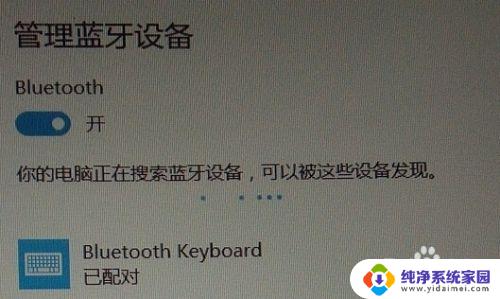
2、蓝牙键盘匹配成功后,进入“控制面板”——“硬件和声音”——“设备和打印机”界面。
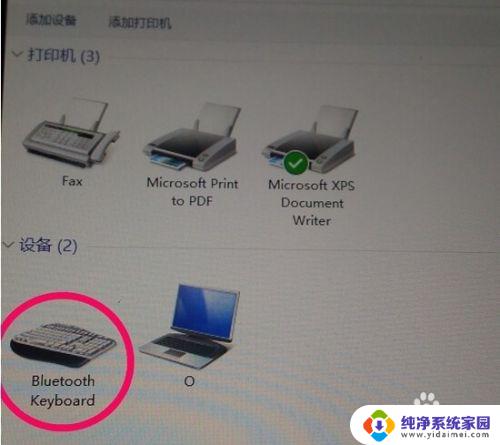
3、通过触摸屏长按 “Bluetooth keyboard”设备图标,并选择“属性”。

4、在”Bluetooth keyboard属性“栏下,选择“服务”。并勾选该选项下的“键盘、鼠标等的驱动程序(HID)”,然后点击“应用”,再点击“确定”后退出设置界面。
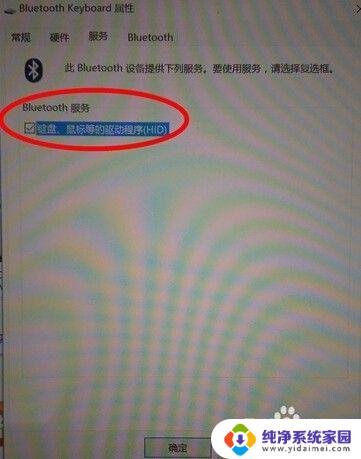
5、通过以上设置,显示“已配对”的蓝牙键盘就可以在WINDOWS10下正常使用了。
以上就是电脑无法搜到bow蓝牙键盘的全部内容,如果你遇到了这种情况,可以根据小编的操作步骤解决,非常简单快速,一步到位。
电脑搜不到bow蓝牙键盘 蓝牙键盘无法连接win10系统怎么办相关教程
- 台式电脑连接蓝牙键盘 Windows10蓝牙键盘连接后无法使用
- 蓝牙键盘蓝牙打不开 Win10系统蓝牙键盘连接成功但无法输入
- 如何蓝牙连接键盘 如何在Win10笔记本上连接蓝牙键盘
- 台式电脑蓝牙键盘怎么连接 Windows10蓝牙键盘连接不稳定怎么办
- 笔记本电脑,怎么连接无线蓝牙键盘 Win10笔记本如何连接蓝牙键盘教程
- win10蓝牙键盘已配对不能用 Win10系统下蓝牙键盘已连接但不能输入字符
- win10搜不到蓝牙设备怎么办 win10蓝牙搜索不到设备解决方法
- 蓝牙音箱搜索不到蓝牙怎么办 Win10系统蓝牙音箱声音无法找到解决方法
- win10蓝牙搜不到手机蓝牙 win10蓝牙搜索不到设备怎么解决
- win10台式搜索不到蓝牙设备 win10蓝牙搜索不到耳机怎么办
- 怎么查询电脑的dns地址 Win10如何查看本机的DNS地址
- 电脑怎么更改文件存储位置 win10默认文件存储位置如何更改
- win10恢复保留个人文件是什么文件 Win10重置此电脑会删除其他盘的数据吗
- win10怎么设置两个用户 Win10 如何添加多个本地账户
- 显示器尺寸在哪里看 win10显示器尺寸查看方法
- 打开卸载的软件 如何打开win10程序和功能窗口